Aangepaste antwoorden voor tekstberichten en e-mailberichten op uw Apple configureren

U kunt merken dat u steeds dezelfde antwoorden op tekstberichten verzendt. Er zijn ingebouwde, standaardantwoorden beschikbaar voor tekst- en e-mailberichten, zodat u snel een antwoord kunt verzenden via uw Apple Watch.
Er staan verschillende veelvoorkomende woordcombinaties op uw Apple Watch, zoals "Ja", "Nee" en "Ik ben onderweg". Als u echter een woord of zin wilt gebruiken die niet voorkomt in de lijst met standaardantwoorden, kunt u de antwoorden wijzigen zodat deze de antwoorden bevatten die u nodig hebt. We laten u zien hoe u standaardantwoorden op uw Apple Watch bewerkt voor zowel tekst- als e-mailberichten.
De standaardantwoorden kunnen niet worden aangepast op uw horloge. U moet uw telefoon gebruiken. Als u de standaardantwoorden wilt aanpassen, tikt u op het pictogram "Watch" in het beginscherm.

Controleer of het scherm "My Watch" actief is. Als dat niet het geval is, tikt u op het pictogram 'Mijn horloge' onder aan het scherm.
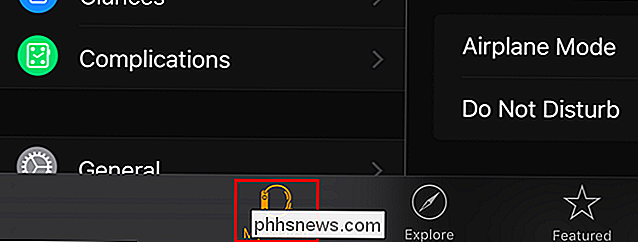
Tik in het scherm 'Mijn horloge' op 'Berichten'.
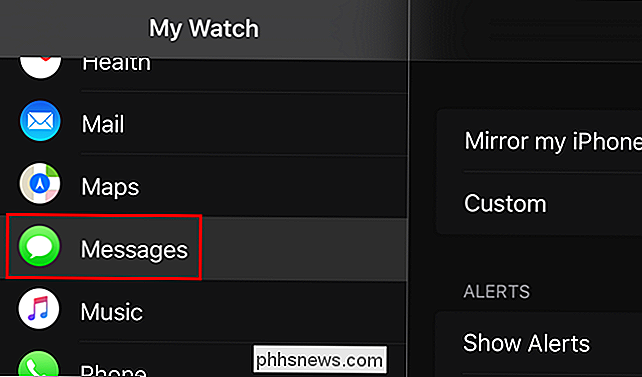
Scroll naar beneden en tik op 'Standaardantwoorden' in het scherm 'Berichten' .
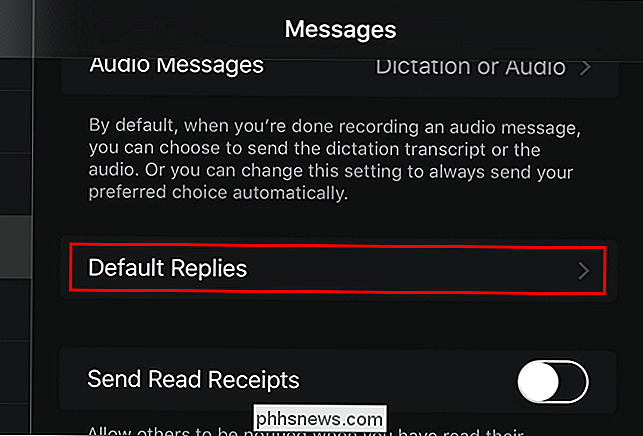
De lijst met "Standaardantwoorden" -lijst wordt weergegeven. Als je er één wilt wijzigen, tik je erop.
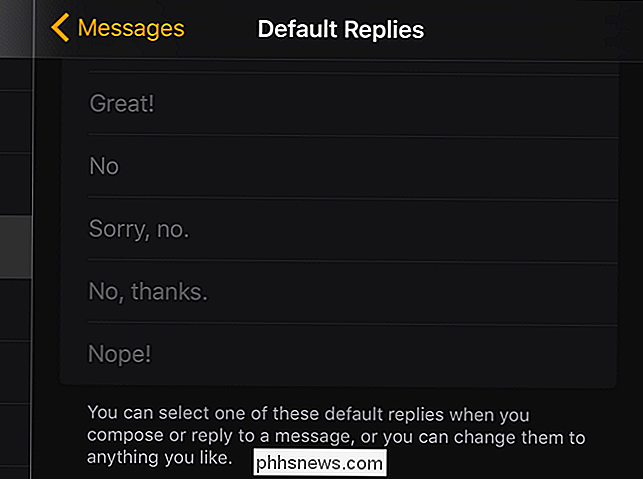
Er verschijnt een cursor in het veld.
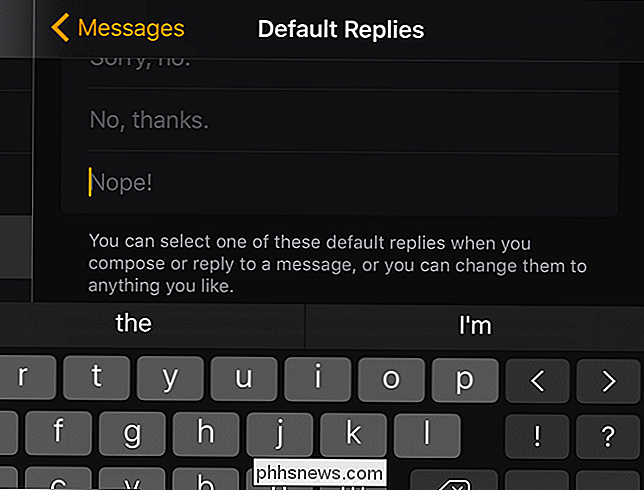
Typ het gewenste antwoord. Tik op de pijl terug aan de bovenkant van het scherm om terug te gaan naar het vorige scherm. Of u kunt eenvoudig op de knop Start drukken om terug te keren naar het startscherm.
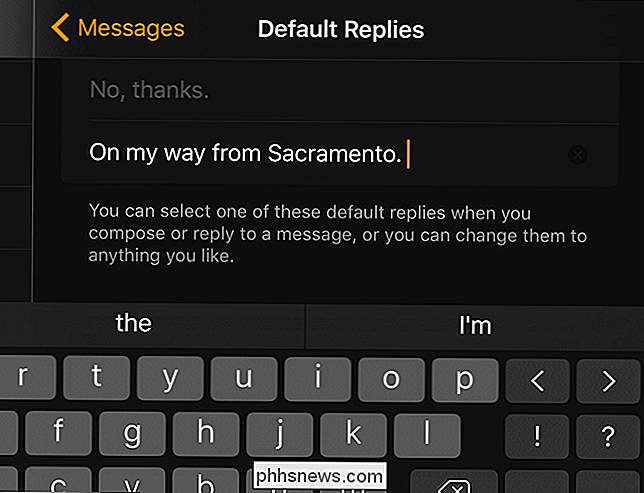
U kunt ook de standaardantwoorden voor de app Mail aanpassen. Tik op het scherm "Mijn horloge" op "E-mail".
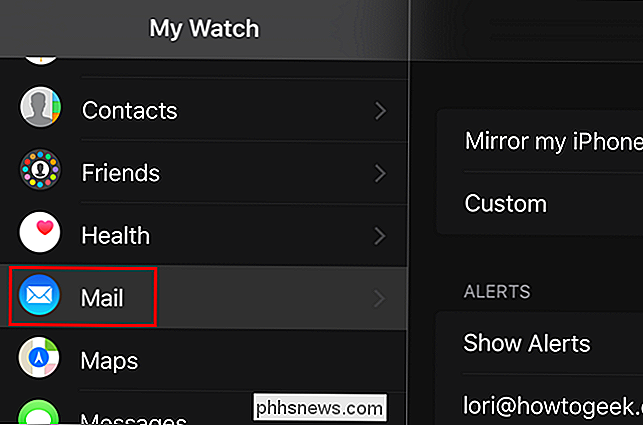
Tik op het scherm "E-mail" op "Standaardantwoorden".
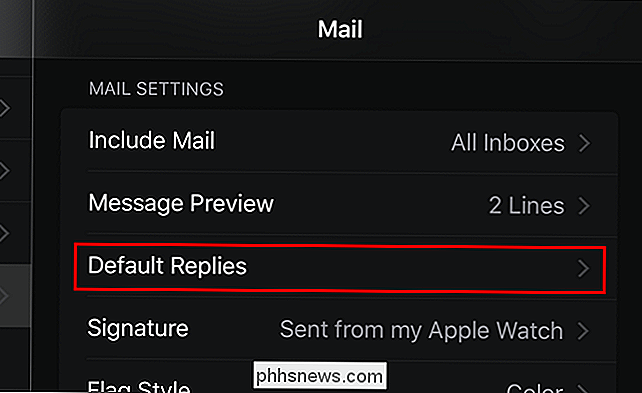
Bewerk de standaardantwoorden om aangepaste antwoorden op te nemen, net als voor tekstberichten.
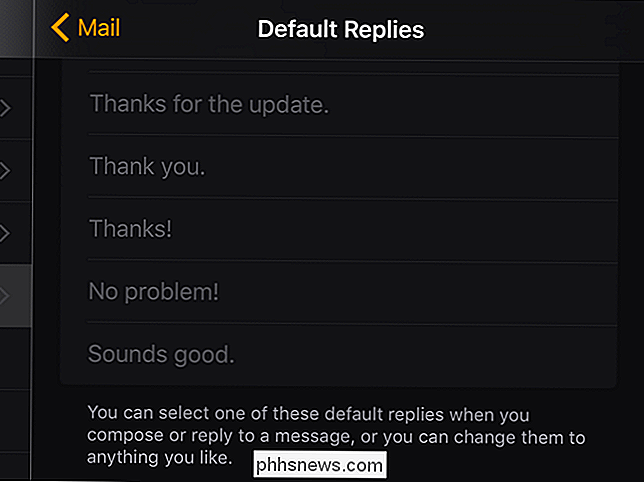
OPMERKING: U kunt deze standaardantwoorden ook gebruiken wanneer u force touch gebruikt om nieuwe tekstberichten te maken met uw horloge.
Er zijn ook standaard tekstberichten die u kunt verzenden als antwoorden op telefoongesprekken als u de oproepen niet kunt beantwoorden en deze antwoorden kunnen worden aangepast.

Het ingebouwde klembord van Microsoft Office gebruiken
Het klembord van uw computer is waar inhoud die u knipt of kopieert, tijdelijk wordt opgeslagen. Microsoft Office heeft zijn eigen klembord, maar dat is krachtiger. Het Windows-klembord slaat alleen het laatste item op dat u hebt gekopieerd. In het Office-klembord kunnen echter maximaal 24 tekst- en grafische items van Office-documenten en andere programma's worden opgeslagen.

Waarom is Windows in de slaapstand in plaats van volledig afgesloten?
De slaapstandinstelling van Windows kan een zeer nuttige "functie" zijn wanneer u uw computer snel moet opstarten, maar er zijn momenten waarop u dit wilt of moet uw besturingssysteem volledig uitschakelen in plaats van slechts af en toe. Met dat in gedachten heeft de SuperUser Q & A-post van vandaag een snelle en eenvoudige oplossing voor het probleem van een gefrustreerde lezer.



